
Kot že veste, ima Windows 10 dve barvni temi za aplikacije. Tema je privzeto svetla, obstaja pa tudi temna tema. Za hitro preklapljanje med njimi lahko dodate poseben kontekstni meni. Tukaj je kako.
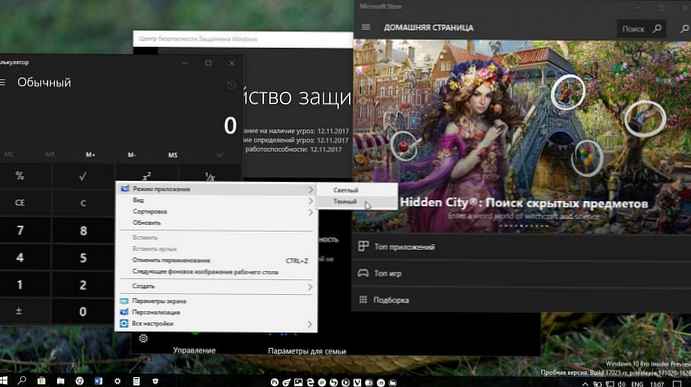
Če želite aplikaciji in trgovini dodati temno temo, lahko uporabite Možnosti. V razdelku "Personalizacija - barve" je potrebno preklopiti privzeti način aplikacije. Oglejte si naslednji posnetek zaslona:
Način uporabe V barvnih nastavitvah sistema Windows 10
Ta možnost je na voljo z različico 1607 za Windows 10 "Anniversary Update".
Z enostavno nastavitvijo registra lahko namizju dodate poseben kontekstni meni in z enim klikom omogočite želeno temo aplikacije. Kontekstni meni Windows aplikacijski način
Če želite v operacijskem sistemu Windows 10 dodati kontekstni meni aplikacije za hiter izbor temnega ali svetlega načina, sledite tem korakom.
1. Prenesite naslednje registrske datoteke: Prenesite datoteke registra.
2. Izvlecite zip datoteko, ki ste jo prenesli, na katero koli lokacijo. Lahko jih postavite kar na namizje..
3. Dvokliknite datoteko "app-mode-context.reg"in potrdite postopek uvoza.
To bo dodalo naslednji kontekstni meni za namizje:
Če želite odstraniti kontekstni meni, dvokliknite priloženo datoteko "remove-app-mode-context.reg".
Če ste radovedni, če želite videti vsebino poteg, tukaj je to videti.
Različica urejevalnika registra Windows 5.00 [HKEY_CLASSES_ROOT \ DesktopBackground \ Shell \ AppMode] "MUIVerb" = "Način uporabe" "Icon" = "themecpl.dll, -1" "Position" = "Top" "SubCommands" = "" [HKEY_CLASSES_ROOT \ DesktopBackground \ Shell \ AppMode \ shell \ 01Light] "MUIVerb" = "Light" [HKEY_CLASSES_ROOT \ DesktopBackground \ Shell \ AppMode \ shell \ 01Light \ ukaz] @ = "reg dodaj HKCU \\ SOFTWARE \\ Microsoft \\ Windows \\ CurrentVersion \\ Teme \\ Prilagodi / v AppsUseLightTheme / t REG_DWORD / d 1 / f "[HKEY_CLASSES_ROOT \ DesktopBackground \ Shell \ AppMode \ shell \ 02Dark]" MUIVerb "=" Temno "[HKEY_CLASSES_ROOT \ DesktopBackground \ ukaz] @ = "reg dodaj HKCU \\ SOFTWARE \\ Microsoft \\ Windows \\ CurrentVersion \\ Teme \\ Prilagodi / v AppsUseLightTheme / t REG_DWORD / d 0 / f"Lahko ga kopirate v Notepad tako, da ustvarite nov dokument in ga prilagodite svojim željam. Na primer, lahko prilagodite položaj menija. Poskusite spremeniti črto "Položaj" = "Na vrh" naprej "SrednjialiSpodajPo spremembah datoteko shranite s pripono * .REG
V beležnici pritisnite Ctrl + S ali kliknite element v meniju datotek Shrani kot. Odpre se pogovorno okno Shrani..
Tam vnesite ali kopirajte naslednje ime "Application_Mode.reg", vključno z narekovaji. Dvojni narekovaji so pomembni za zagotovitev, da datoteka prejme pripono "* .reg.", ne * .reg.txt. Datoteko lahko shranite kamor koli, na primer lahko jo shranite v mapo "Desktop".
Če želite ročno odstraniti meni, odprite urejevalnik registra in izbrišite razdelek
HKEY_CLASSES_ROOT \ DesktopBackground \ Shell \ AppMode
Ta kontekstni meni uporablja nastavitev iz naslednjega članka: Kako omogočiti Dark Theme v operacijskem sistemu Windows 10. Spremeni 32-bitni parameter DWORD AplikacijeUseLightTheme in spreminja svojo vrednost iz 0 (privzeti način privzeto) do 1, vklopite temen način.











